Professionelle Bildbearbeitung leicht gemacht mit GIMP
Professionelle Bildbearbeitung leicht gemacht mit GIMP
Professionelle Bildbearbeitung leicht gemacht mit GIMP
Erfolgreiche ePaper selbst erstellen
Machen Sie aus Ihren PDF Publikationen ein blätterbares Flipbook mit unserer einzigartigen Google optimierten e-Paper Software.
<strong>Bildbearbeitung</strong> und<br />
Digitalfotografi e<br />
Worum geht es in diesem Buch?<br />
Durch den Siegeszug der preisgünstigen und dabei<br />
qualitativ hochwertigen Digitalkameras ist die Fotografi<br />
e für viele Menschen wieder zu einem spannenden<br />
Hobby geworden. Doch ob nun digital auf Speichermedien<br />
fotografi ert oder in traditioneller Weise Film<br />
belichtet wird, die Gretchenfrage für jeden Fotografen<br />
ist die, wie er seine Bilder noch weiter verbessern<br />
kann, sie möglichst gut archivieren und schließlich als<br />
Papierbild in der Hand halten kann.<br />
Aus diesem Grund ist das Thema <strong>Bildbearbeitung</strong><br />
heute eng <strong>mit</strong> der Fotografi e verknüpft. Dank leistungsfähiger<br />
Programme zur Gestaltung und Verbesserung<br />
von Bildern ist heute auch dem Hobbyfotografen recht,<br />
was früher den Hochglanzmagazinen billig war. Der<br />
Computer hat in vielen Haushalten das klassische<br />
Fotolabor abgelöst und ist Dreh- und Angelpunkt für<br />
Diaschauen, Fotoalben und den Ausdruck hochwertiger<br />
Fotos geworden.<br />
Nachdem man nun glücklich seine Fotos <strong>gemacht</strong> hat,<br />
stellt sich die Frage, wie man diese Bilder in den PC<br />
bekommt, um sie hier weiter bearbeiten zu können.<br />
Wie dies einfach und <strong>leicht</strong> funktioniert, soll Ihnen das<br />
folgende Handbuch zeigen. Wir werden zunächst auf<br />
die <strong>mit</strong>gelieferte Software, das Grafi kprogramm <strong>GIMP</strong>,<br />
eingehen und dann im Beispiel zeigen, wie verschiedene<br />
typische Foto-Problemfälle einfach und schnell<br />
gelöst werden. Gerade zu Beginn, wenn man sich das<br />
erste Mal <strong>mit</strong> der <strong>Bildbearbeitung</strong> beschäftigt, fi nden<br />
sich viele Fallen und Stolperkanten. Doch auch hier gilt,<br />
dass <strong>Bildbearbeitung</strong> kein Hexenwerk ist und Übung<br />
den Meister macht. Mit einigen Tricks und Kniffen, die<br />
wir Ihnen hier vorstellen, beherrschen Sie schnell Ihr<br />
<strong>Bildbearbeitung</strong>sprogramm und Sie werden feststellen,<br />
dass sich Ihre Bilder kontinuierlich verbessern.<br />
<strong>GIMP</strong> stammt ursprünglich aus der Linux-Welt und ist<br />
als Programm für viele verschiedene Betriebssystem-<br />
Plattformen erhältlich. Die hier dargestellten Installations-<br />
und Arbeitsschritte wurden alle auf einem PC<br />
<strong>mit</strong> Windows XP Home durchgeführt, der Ablauf sollte<br />
aber auch unter anderen Betriebssystem-Versionen<br />
ähnlich aussehen, so dass Sie <strong>mit</strong> den vorgestellten<br />
Tipps auch unter Linux oder dem Apple-Betriebssystem<br />
Mac OS X arbeiten können.<br />
Digital oder analog?<br />
So arbeiten Sie <strong>mit</strong> <strong>GIMP</strong><br />
Am Anfang eines Fotos steht in jedem Fall erst einmal<br />
die Kamera . Zum einen gibt es die bekannten analogen<br />
Kameras, die ganz klassisch beim Auslösen einen Film<br />
belichten, und seit einiger Zeit auch die Digitalkameras,<br />
die das Foto komplett elektronisch herstellen und ohne<br />
Film auskommen.<br />
Im Prinzip gibt es kaum einen Unterschied im Aufbau<br />
von digitalen und analogen Kameras. In beiden Fällen<br />
wird durch ein Objektiv das Motiv auf ein Aufnahmemedium<br />
projiziert. Bei dem bekannten Fotoapparat<br />
fällt beim Drücken des Auslösers das durch die Blende<br />
einfallende Licht auf einen Film. Dieser startet, durch<br />
das Licht stimuliert, eine chemische Reaktion und<br />
hält so das Motiv zunächst als Negativ fest. In der<br />
Dunkelkammer des Fotolabors werden die Negative<br />
schließlich zu positiven Fotoabzügen entwickelt.<br />
Genau diesen komplizierten Entwicklungsvorgang<br />
ersetzt die Digitalkamera , indem sie die Bildinformationen<br />
direkt auf einem elektronischen Chip speichert.<br />
Das gespeicherte Bild ist sofort abrufbar, eine Entwicklung<br />
von Negativen im Labor ist nun nicht mehr nötig.<br />
Während das Papierbild in der Regel seinen Weg ins<br />
Fotoalbum fi ndet, bieten uns digital vorliegende Bilder<br />
dagegen eine Vielzahl unterschiedlicher Verarbeitungsmöglichkeiten.<br />
Und genau diese Flexibilität ist das<br />
große Plus der Digitalfotografi e .<br />
Der Umgang <strong>mit</strong> Digitalkameras ist völlig unkompliziert,<br />
denn sie sehen nicht nur ähnlich aus wie ein herkömmlicher<br />
Fotoapparat , sondern lassen sich auch genauso<br />
bedienen. Nach dem Blick durch den Sucher stellen<br />
die meisten Digitalkameras das angepeilte Motiv <strong>mit</strong><br />
Autofokus scharf und lösen per Knopfdruck aus. Auch<br />
Zoom -Objektive und Blitz sowie verschiedenste Programme<br />
für Porträt , Landschafts- oder Nachtaufnahmen<br />
gehören heute zur Ausrüstung fast jeder guten<br />
Digitalkamera . Viele Digitalkameras besitzen neben<br />
dem bekannten optischen Sucher einen kleinen LCD-<br />
Bildschirm , auf dem das Motiv zu sehen ist. Nach dem<br />
Auslösen können Sie das Ergebnis sofort ansehen und<br />
weniger gute Schnappschüsse per Knopfdruck auf der<br />
Stelle wieder aus dem Speicher löschen.<br />
Die Digitalkamera kann <strong>mit</strong>tels eines so genannten US<br />
B-Anschlusses <strong>mit</strong> dem Computer verbunden werden<br />
und schickt die auf ihrem Speicherchip gelagerten Daten<br />
in Sekundenschnelle auf die Festplatte Ihres PC.<br />
Entsprechend können Sie diese Bilder im heimischen<br />
PC nachbearbeiten, ohne dass Sie sie zuvor als Papierbild<br />
oder Negativ per Scanner in Daten verwandeln<br />
müssen. Die Bilder können Sie natürlich <strong>mit</strong> einem Tin-<br />
<strong>GIMP</strong> 3



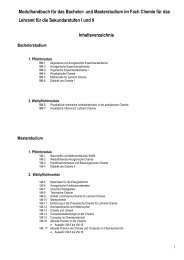
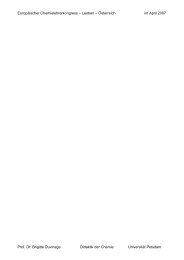
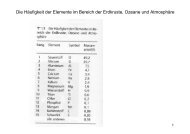
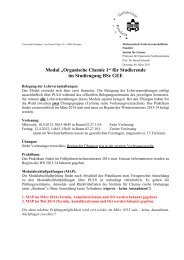
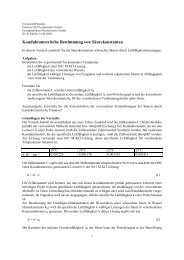
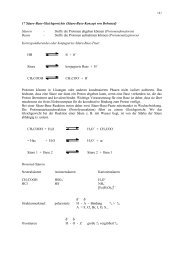



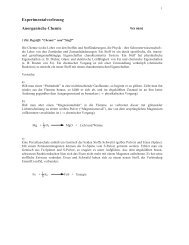
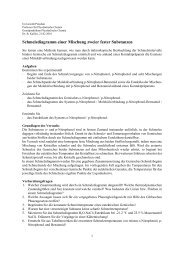
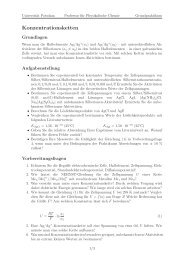
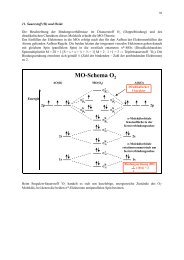
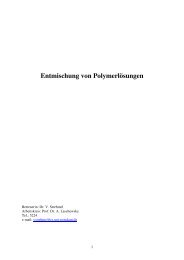
![Fluorapatit Ca [F/(PO ) ]](https://img.yumpu.com/20735277/1/184x260/fluorapatit-ca-f-po-.jpg?quality=85)